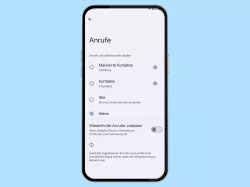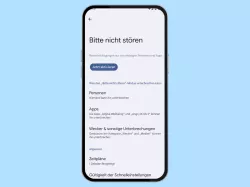Android: App-Ausnahme für "Nicht stören" hinzufügen
Du möchtest im "Nicht stören"-Modus Apps als Ausnahme hinzufügen? Hier zeigen wir, wie man für "Bitte nicht stören" Apps zulassen kann.
Von Denny Krull · Veröffentlicht am


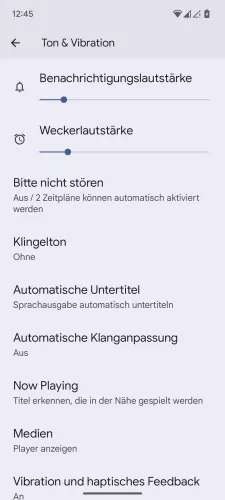
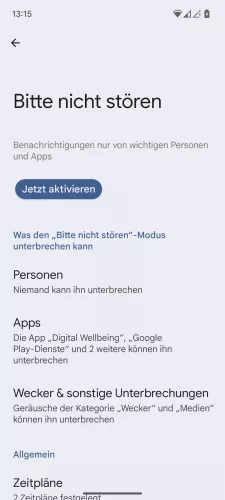

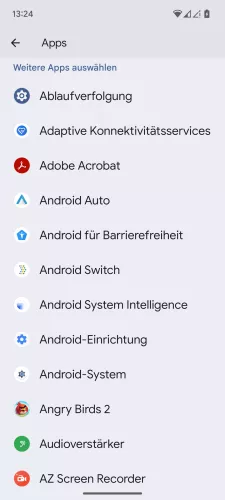
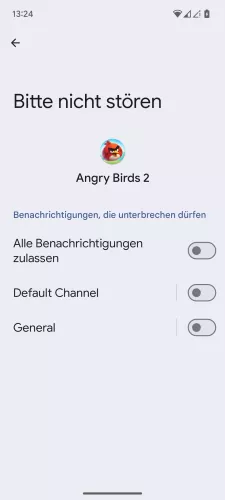
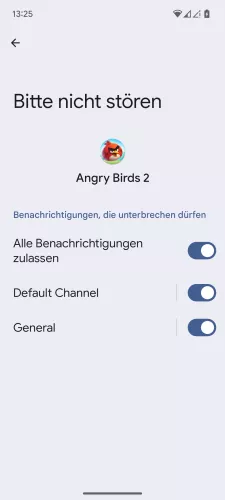
- Öffne die Einstellungen-App
- Tippe auf Ton & Vibration
- Tippe auf Bitte nicht stören
- Tippe auf Apps
- Tippe auf Apps hinzufügen
- Wähle eine App
- Aktiviere Alle Benachrichtigungen oder einzelne Kategorien
- Tippe auf Zurück








- Öffne die Einstellungen
- Tippe auf Ton und Vibration
- Tippe auf Bitte nicht stören
- Tippe auf Apps
- Tippe auf Apps hinzufügen
- Wähle eine App
- Aktiviere Alle Benachrichtigungen zulassen
- Tippe auf Zurück





- Öffne die Einstellungen
- Tippe auf Benachrichtigungen
- Wähle eine App
- Wähle eine Benachrichtigungskategorie
- Aktiviere oder deaktiviere Unterbrechungen zulassen





- Öffne die Einstellungen
- Tippe auf Töne und Vibration
- Tippe auf Nicht stören
- Tippe auf Apps
- Aktiviere die gewünschten Apps , die "Nicht stören" ignorieren dürfen



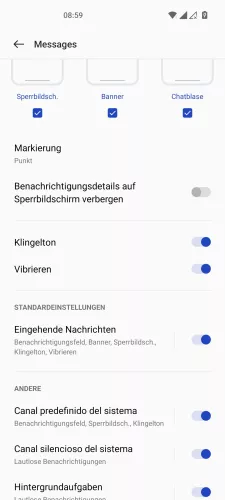

- Öffne die Einstellungen
- Tippe auf Benachrichtigungen und Statusleiste
- Wähle eine App
- Wähle eine Benachrichtigungskategorie
- Aktiviere oder deaktiviere Benachrichtigungen im Nicht stören-Modus zulassen


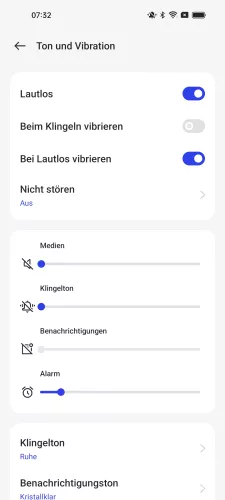

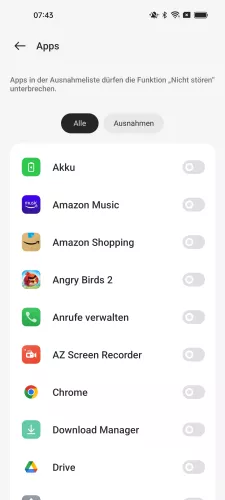
- Öffne die Einstellungen
- Tippe auf Ton und Vibration
- Tippe auf Nicht stören
- Tippe auf Apps
- Aktiviere oder deaktiviere die Apps die als Ausnahme definiert werden sollen





- Öffne die Einstellungen
- Tippe auf Benachrichtigungen und Statusleiste
- Wähle eine App
- Wähle eine Benachrichtigungskategorie
- Aktiviere oder deaktiviere Benachrichtigungen im Nicht stören-Modus zulassen


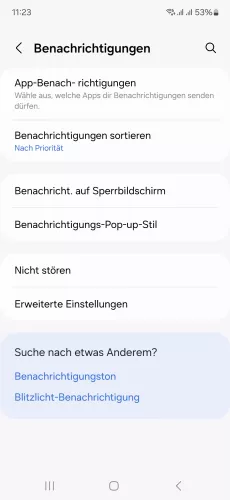

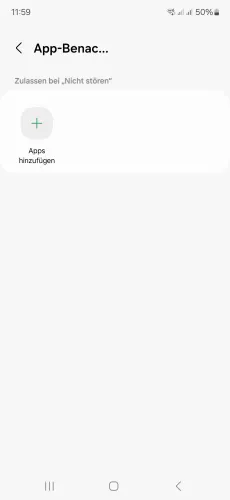

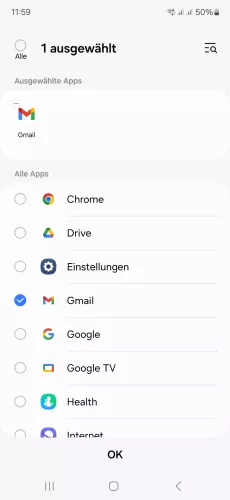
- Öffne die Einstellungen
- Tippe auf Benachrichtigungen
- Tippe auf Nicht stören
- Tippe auf App-Benachrichtigungen
- Tippe auf Apps hinzufügen
- Wähle die gewünschten Apps
- Bestätige mit OK






- Öffne die Einstellungen
- Tippe auf Benachrichtigungen
- Tippe auf Nicht stören
- Tippe auf App-Benachrichtigungen
- Tippe auf Apps hinzufügen
- Wähle die gewünschten Apps und tippe auf OK
Das Android-Smartphone erlaubt es, auch während "Nicht stören" App-Benachrichtigungen zu empfangen, wenn eine App den "Nicht stören"-Modus ignorieren darf. So könnte man beispielsweise trotz "Nicht stören" WhatsApp-Nachrichten empfangen beziehungsweise darauf aufmerksam gemacht werden. Abhängig von der für "Nicht stören" zugelassenen Apps kann man festlegen, ob alle oder nur bestimmte Benachrichtigungskategorien zugelassen werden sollen.
Diese Anleitung gehört zu unseren umfassendem Guide für Stock Android. Alles Schritt für Schritt erklärt!